1. Выберите вкладку Таблицы, если находитесь в другом окне.
2. Щелкните два раза мышью по кнопке Создание таблицы путем ввода данных. Появится пустая таблица, поля которой не определены и не имеют названия.
3. Переименуйте поля по аналогии с предыдущим заданием. Данные возьмите из табл. 1.
4. Сохраните таблицу под именем “ Список учеников”, щелкнув по кнопке Сохранить. На вопрос о создании ключевого поля ответьте отрицательно.
Таблица 1
| Старое название | Новое название |
| Поле 1 | Код |
| Поле 2 | Фамилия |
| Поле З | Имя |
| Поле 4 | Отчество |
| Поле 5 | Год рождения |
| Поле б | Школа |
| Поле 7 | Класс |
| Поле 8 | Учебная группа |
5. 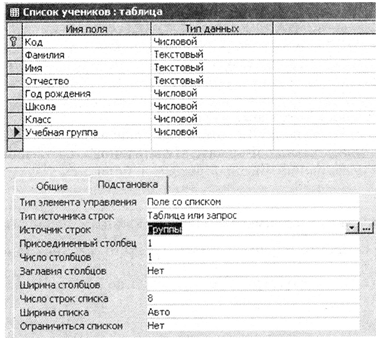 Перейдите в режим Конструктор и посмотрите, как заданы поля. Выберите из ниспадающего списка числовой тип данных для поля “ Код”. Сделайте поле “Код” ключевым, поместив курсор на имя этого поля и щелкнув по кнопке Ключевое поле. Тип данных полей “ Фамилия”, “Имя”, “Отчество” - текстовый, полей “ Год рождения”, “Школа”, “Класс” - числовой. О поле “ Учебная группа” разговор особый. Значения этого поля надо не вводить вручную, а выбирать из списка, содержащегося в таблице “ Группы”. Установите тип данных этого поля — числовой. Общие свойства поля не меняйте. Выберите вкладку Подстановка, тип элемента управления - Поле со списком, источник строк - Группы. Получите значения элементов, как показано на рис. 2.
Перейдите в режим Конструктор и посмотрите, как заданы поля. Выберите из ниспадающего списка числовой тип данных для поля “ Код”. Сделайте поле “Код” ключевым, поместив курсор на имя этого поля и щелкнув по кнопке Ключевое поле. Тип данных полей “ Фамилия”, “Имя”, “Отчество” - текстовый, полей “ Год рождения”, “Школа”, “Класс” - числовой. О поле “ Учебная группа” разговор особый. Значения этого поля надо не вводить вручную, а выбирать из списка, содержащегося в таблице “ Группы”. Установите тип данных этого поля — числовой. Общие свойства поля не меняйте. Выберите вкладку Подстановка, тип элемента управления - Поле со списком, источник строк - Группы. Получите значения элементов, как показано на рис. 2.
6. Сохраните изменения, щелкнув по кнопке Сохранить.
7.  Закройте таблицу.
Закройте таблицу.
В результате проделанной работы вы получите две не связанные таблицы. Нужно создать схему данных со связями.
 Задание 5. Создание схемы данных.
Задание 5. Создание схемы данных.
1.  Щелкните по кнопке Схема данных. Появится окно Схема данных.
Щелкните по кнопке Схема данных. Появится окно Схема данных.
2. 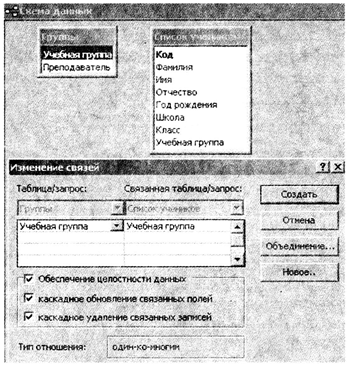 Щелкните по кнопке Добавить таблицу. В появившемся окне Добавление таблицы выделите таблицу “Группы” и щелкните по кнопке Добавить. Выделите таблицу “Список учеников” и щелкните по кнопке Добавить. В окне Схема данных появится условный вид этих таблиц. Щелкните по кнопке Закрыть окна Добавление таблицы.
Щелкните по кнопке Добавить таблицу. В появившемся окне Добавление таблицы выделите таблицу “Группы” и щелкните по кнопке Добавить. Выделите таблицу “Список учеников” и щелкните по кнопке Добавить. В окне Схема данных появится условный вид этих таблиц. Щелкните по кнопке Закрыть окна Добавление таблицы.
3. Увеличьте окно таблицы “Список учеников” так, чтобы были видны все поля.
4. Установите курсор мыши на имя поля “Учебная группа” в таблице “Группы” и, не отпуская кнопку мыши, перетащите курсор мыши на поле “Учебная группа” таблицы “Список учеников”. Отпустите кнопку мыши. Появится диалоговое окно Изменение связей, представленное на рис. 3.
5. Установите флажок Обеспечение целостности данных. Это невозможно будет сделать, если типы полей «Учебная группа» заданы не одинаково.
6. Установите флажок каскадное обновление связанных полей. Это приведет к тому, что при изменении номера группы в таблице “ Группы” автоматически изменится соответствующий номер в таблице “ Список учеников”.
7. 
 Установите флажок каскадное удаление связанных полей. Это приведет к тому, что при удалении записи с номером группы из таблицы “ Группы” будут удалены все записи из Таблицы “ Список учеников”, в которых находились соответствующие номера групп.
Установите флажок каскадное удаление связанных полей. Это приведет к тому, что при удалении записи с номером группы из таблицы “ Группы” будут удалены все записи из Таблицы “ Список учеников”, в которых находились соответствующие номера групп.
8. Щелкните по кнопке Создать. Появится связь “один-ко-многим”. Схема данных представлена на рис. 4.
9. Закройте схему данных, щелкнув по кнопке Закрыть в верхнем правом углу окна и ответив утвердительно на вопрос о сохранении схемы данных.